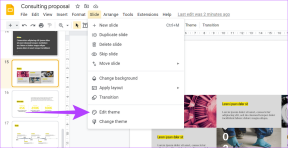Popravite napako izjeme sistemske niti, ki ni obdelana, Windows 10
Miscellanea / / November 28, 2021
Popravi napako sistemske izjeme, ki ni obdelana, Windows 10 (SYSTEM_THREAD_EXCEPTION_NOT_HANDLED): Je Modri zaslon smrti (BSOD) napaka, ki bi se lahko pojavila takoj, ko in ko se to zgodi, se ne boste mogli prijaviti v Windows. Napaka sistemske izjeme niti ni obdelana se običajno pojavijo ob zagonu in splošni vzrok te napake so nezdružljivi gonilniki (v večini primerov so to gonilniki grafične kartice).
Različni ljudje dobijo različna sporočila o napakah, ko vidijo modri zaslon smrti, kot so:
SYSTEM_THREAD_EXCEPTION_NOT_HANDLED (nvlddmkm.sys)
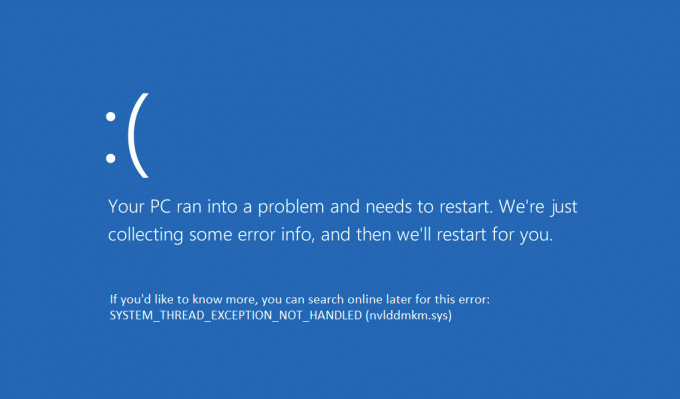
ALI
SYSTEM_THREAD_EXCEPTION_NOT_HANDLED (wificlass.sys)
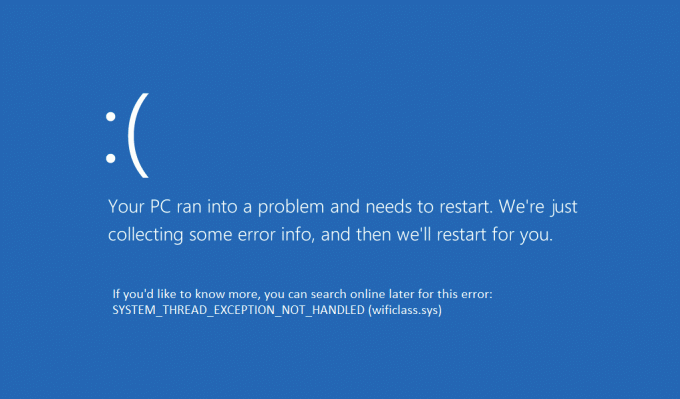
Prva zgornja napaka se pojavi zaradi datoteke z imenom nvlddmkm.sys, ki je datoteka gonilnika zaslona Nvidia. Kar pomeni, da se modri zaslon smrti pojavi zaradi nezdružljivega gonilnika grafične kartice. Zdaj je tudi drugi posledica datoteke z imenom wificlass.sys, ki ni nič drugega kot datoteka gonilnika brezžičnega omrežja. Torej, da bi se znebili modrega zaslona napake smrti, se moramo v obeh primerih ukvarjati s problematično datoteko. Poglejmo, kako
popravitiNapaka izjem sistemske niti ni obdelanaWindows 10 vendar najprej poglejte, kako odpreti ukazni poziv iz obnovitve, ker boste to potrebovali v vsakem koraku.Vsebina
- Če želite odpreti ukazni poziv:
- Popravite napako izjeme sistemske niti, ki ni obdelana, Windows 10
- 1. način: Odstranite problematičen gonilnik
- 2. način: preimenujte problematičen gonilnik
- 3. način: Obnovite računalnik na prejšnji čas
- 4. način: onemogočite strojno pospeševanje
Če želite odpreti ukazni poziv:
a) Vstavite namestitveni medij Windows ali disk za obnovitveni pogon/popravilo sistema in izberite svoje jezikovne nastavitve ter kliknite Naprej.

b) Kliknite Popravilo vaš računalnik na dnu.

c) Zdaj izberite Odpravljanje težav in potem Napredne možnosti.

d) Izberite ukazni poziv s seznama možnosti.

ALI
Odprite ukazni poziv brez namestitvenega medija ali obnovitvenega diska (Ni priporočljivo):
- Na modrem zaslonu napake smrti preprosto zaprite računalnik z gumbom za vklop.
- Pritisnite VKLOP in nenadoma IZKLOP računalnika, ko se prikaže logotip Windows.
- Ponovite korak 2 nekajkrat, dokler vam Windows ne pokaže možnosti obnovitve.
- Ko dosežete možnosti obnovitve, pojdite na Odpravljanje težav potem Napredne možnosti in končno izberite ukazni poziv.
Torej, ne da bi izgubljali čas, poglejmo, kako popraviti napako sistemske niti, ki ni bila obravnavana, Windows 10 s pomočjo spodaj navedenega vodnika za odpravljanje težav.
Popravite napako izjeme sistemske niti, ki ni obdelana, Windows 10
1. način: Odstranite problematičen gonilnik
1. Odprite ukazni poziv iz katere koli zgoraj navedene metode in vnesite naslednji ukaz:
bcdedit /set {default} zapuščina bootmenupolicy

2. Pritisnite Enter, da omogočite starejši napredni zagon meni.
3. V ukazni poziv vnesite exit, da ga zaprete, in nato znova zaženite računalnik.
4. Neprekinjeno pritiskajte na Tipka F8 ob ponovnem zagonu sistema, da se prikaže zaslon z naprednimi možnostmi zagona.
5. Na naprednem zagonu izberite možnost Varni način in pritisnite enter.

6.Prijavite se v svoj Windows z upravni račun.
7. Če že poznate datoteko, ki povzroča napako (npr wificlass.sys) lahko preskočite naravnost na 11. korak, če ne nadaljujete.
8.Namesti WhoCrashed iz tukaj.
9.Teči Who Crashed da ugotovite, kateri voznik vam povzroča SYSTEM_THREAD_EXCEPTION_NOT_HANDLED napaka.
10. Oglejte si "Verjetno zaradi« in dobili boste ime gonilnika, recimo, da je nvlddmkm.sys

11. Ko imate ime datoteke, poiščite Google, da dobite več informacij o datoteki.
12. Npr. nvlddmkm.sys je Datoteka gonilnika zaslona Nvidia ki povzroča to težavo.
13.Premikanje naprej pritisnite Tipka Windows + R nato vtipkajte devmgmt.msc in pritisnite enter, da odprete upravitelja naprav.

14. V upravitelju naprav pojdite na problematično napravo in odstranite njegove gonilnike.
15. V tem primeru razširite gonilnik zaslona Nvidia Adapterji zaslona nato z desno miškino tipko kliknite NVIDIA in izberite Odstrani.

16.Kliknite v redu ko se vpraša za napravo potrditev odstranitve.
17. Znova zaženite računalnik in namestite najnovejši gonilnik iz proizvajalčevo spletno mesto.
2. način: preimenujte problematičen gonilnik
1. Če datoteka ni povezana z nobenim gonilnikom v upravitelju naprav, jo odprite ukazni poziv od metode, omenjene v začetku.
2. Ko imate ukazni poziv, vnesite naslednji ukaz in za vsakim pritisnite enter:
C:
gonilniki cd windows\system32\
ren FILENAME.sys FILENAME.old
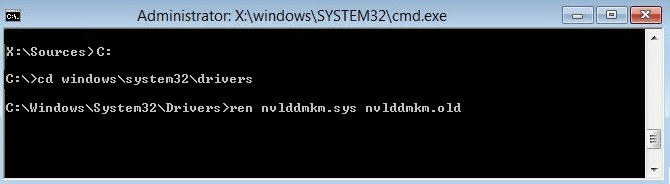
2. (Zamenjajte FILENAME z vašo datoteko, ki povzroča težavo, v tem primeru bo to: ren nvlddmkm.sys nvlddmkm.old).
3Vnesite izhod in znova zaženite računalnik. Preverite, ali lahko odpravite napako sistemske niti, ki ni obdelana, če ne, nadaljujte.
3. način: Obnovite računalnik na prejšnji čas
1. Vstavite namestitveni medij Windows ali disk za obnovitveni pogon/popravilo sistema in izberite svoj ljezikovne preferencein kliknite Naprej
2.Kliknite Popravilo vaš računalnik na dnu.
3. Zdaj izberite Odpravljanje težav in potem Napredne možnosti.
4..Na koncu kliknite na “Obnovitev sistema« in sledite navodilom na zaslonu, da dokončate obnovitev.

5. Znova zaženite računalnik in ta korak se lahko zgodi Popravite napako, ki ni bila obravnavana izjeme sistemske niti če pa ne, potem nadaljujte.
4. način: onemogočite strojno pospeševanje
Ta metoda ni priporočljiva za popravilo SYSTEM_THREAD_EXCEPTION_NOT_HANDLED napaka in to metodo je treba uporabiti, če in samo če ste preizkusili vse zgornje metode in ste še vedno se pogosto sooča z modrim zaslonom napake smrti.
1. Odprite Google Chrome in pojdite na nastavitve.
2. Kliknite na "Pokaži napredne nastavitve« in se pomaknite navzdol do razdelka Sistem.

3. Počistite "Uporabite strojno pospeševanje, če je na voljo” in znova zaženite Chrome.
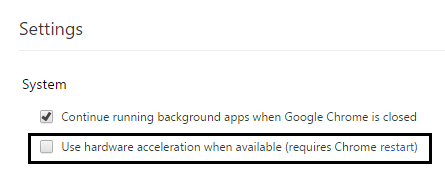
4. Odprite Mozilla Firefox in v naslovno vrstico vnesite naslednje: o: preferences#advanced
5. Počistite "Uporabite strojno pospeševanje, če je na voljo« in znova zaženite Firefox.
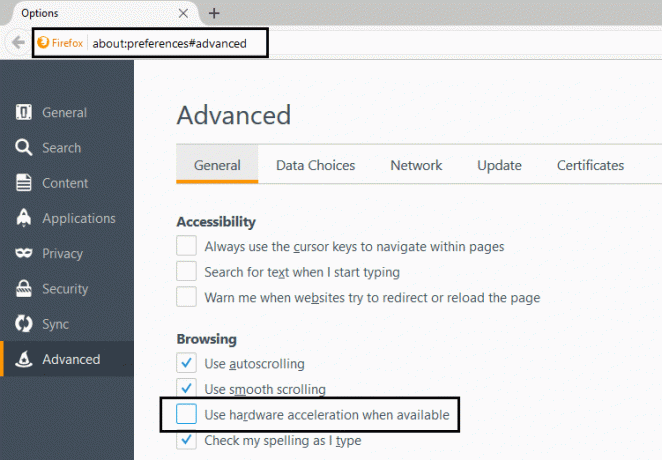
6. Za Internet Explorer pritisnite tipko Windows + R in vnesite »inetcpl.cpl«, nato kliknite V redu.

7.Izberite zavihek Napredno v oknu internetnih lastnosti.
8. Označite polje »Namesto upodabljanja GPU uporabite programsko upodabljanje.“
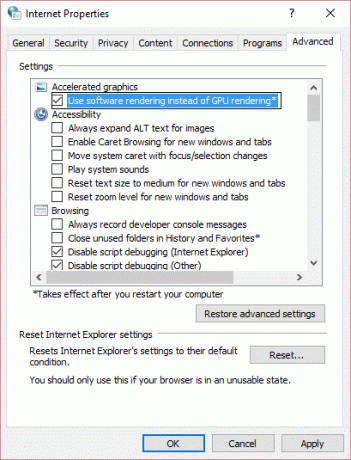
9. Kliknite Uporabi, nato V redu in znova zaženite Internet Explorer.
Priporočeno za vas:
- Kako popraviti strežniško potrdilo je bilo preklicano v kromu
- Popravi napako Tega spletnega mesta ni mogoče doseči v Google Chromu
- Popravi kodo napake 0x80070002 Sistem ne najde navedene datoteke
- Kako popraviti, da samodejno popravilo ni moglo popraviti vašega računalnika
To je to, kar ste uspešno popravili Napaka izjem sistemske niti, ki se ne obravnava, Windows 10. Če imate še vedno kakršna koli vprašanja v zvezi s to objavo, jih lahko vprašate v komentarjih. Delite ta vodnik na družbenem omrežju, da pomagate družini in prijateljem odpraviti to napako.